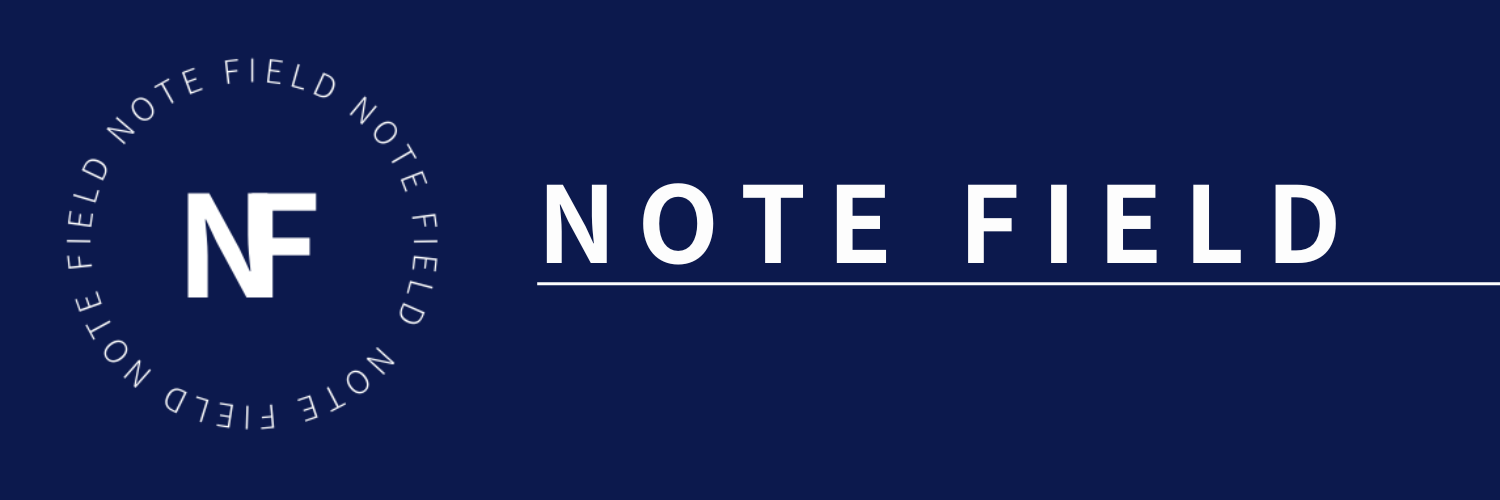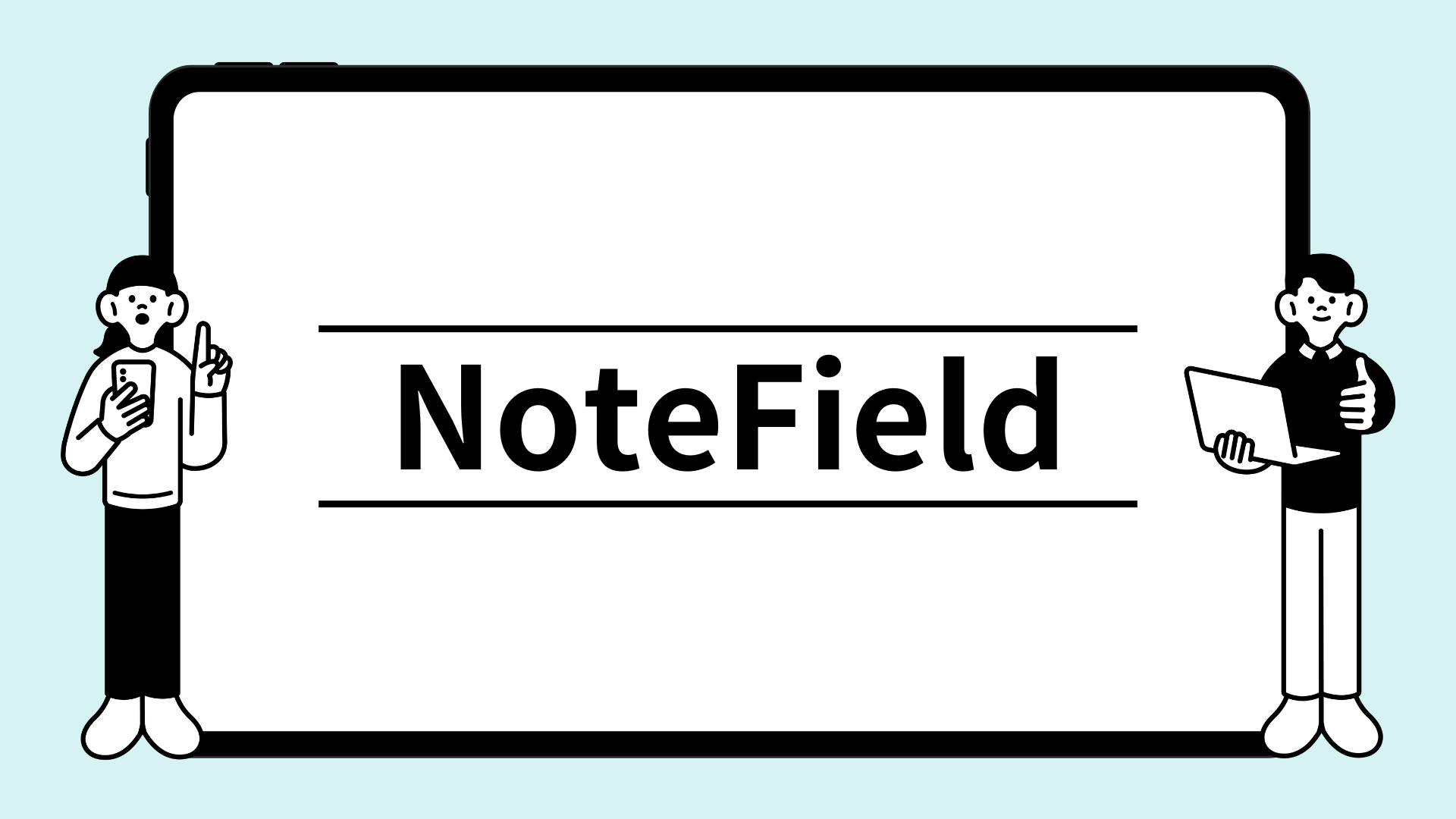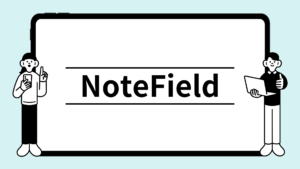「パパッとLPをつくりたい」「でもデザインも整えたいし、なるべく工数は減らしたい」
そんな人にこそ試してほしいのが、WordPressテーマ「Swell」とカスタムHTMLを組み合わせたLP制作術です。
特別な知識がなくても、Swellがもともと備えている装飾用のCSSクラスを活用することで、サクサク動くLPがスピーディーに完成します。しかも、ページ全体を画像ベースで構成することで、スマホ表示に強く、デザインの統一感もバッチリ。
リンク付きの申し込みボタン(CTA)も、画像の上に自然に配置可能。
見た目はプロっぽいのに、実際の構築は「画像を並べて、ちょっとHTMLを足すだけ」という手軽さが魅力です。
この記事では、具体的なコードはあえて伏せつつ、「どんな構成で、どんな見た目になるのか」をビジュアルベースで紹介します。
Swellなら、速い・キレイ・カンタンの三拍子でLPが作れる
Swellと聞くと、ブログ向けのテーマというイメージが強いかもしれません。ですが、実はSwellはLP制作にもかなり優秀なんです。
その理由は、以下のような点にあります:
- CSSクラスで装飾が完結する:コードを書かなくても、装飾がSwellのクラス名だけで済む。
- 余計なタグや余白が少ない:ブロックエディタとの相性が良く、見た目に無駄が出にくい。
- スマホ最適化がラク:スマホ表示に強く、画像ベースの構成でも表示崩れが起きにくい。
特に今回のような「画像主体で構成されたLP」をつくる際、Swellのユーティリティクラスは非常に頼りになります。たとえば、余白調整にはu-mb-0やu-mb-ctrl、表示制御にはsp_onlyなど、デザインに必要な要素が最小限のHTMLで完結するのです。
この方法のポイントは、見出しや文章を使わずに、1枚ずつ「構成された画像」を並べることで完成する構成にあるため、文章やパーツを積み重ねて作る従来型LPよりもはるかに作業量が少なく、工数削減にも最適です。
LPの構成は「画像を並べるだけ」で完結します
今回ご紹介するLPの作り方は、驚くほどシンプルです。基本は、あらかじめ構成された画像を、順番に並べていくだけ。それだけで、十分に訴求力のある1枚のLPが完成します。
画像の順序がそのままストーリーになる
画像の順番を「ファーストビュー → 商品説明 → 実績・お客様の声 → 行動喚起(申し込み)」の流れに沿って並べることで、ページ全体に自然なストーリー性が生まれます。
テキストやブロックを使って構成を練る従来の方法とは異なり、画像そのものにメッセージや情報を組み込むことで、パーツを積み上げずともストーリーが伝わるのが特徴です。
CTAボタンは画像の上に重ねて設置
画像の上にリンクボタンを重ねることで、必要なタイミングで行動を促す導線を確保できます。
この方法なら、画像内にあらかじめボタンを合成してしまうよりも、後からリンク先の変更やA/Bテストがしやすくなります。
しかも、Swellのユーティリティクラスを活用すれば、ボタンの位置調整もスムーズ。たとえば「下から10pxの位置に中央寄せで配置する」といった調整が、スタイル属性を少し追加するだけで実現可能です。
完成イメージ
ここからは、実際にどういった構成で画像LP(ランディングページ)を展開していくか、その全体像をイメージとしてご紹介します。
この方法では、あらかじめ構成を考えておいた画像を順番に並べるだけで、説得力のあるページが完成します。テキストで詰め込むのではなく、視覚で伝えることを重視した設計です。
ページ構成の一例
- ファーストビュー
最初に目に入るパート。ここでは商品の魅力や世界観を一発で伝え、下部に申し込みボタンを配置して即行動を促します。 - 導入・課題提起
ユーザーが「自分ごと化」できるような悩みや問題提起を入れ、共感を得るパートです。 - 商品の特徴やメリットの説明
サービスや商品がどう役立つのか、どんな価値があるのかを、視覚的に伝えやすい構成に。 - 利用者の声や実績
信頼を高める要素として、口コミや実績データを視覚で提示します。この部分にもCTAを設置しておくと効果的です。 - 保証・安心材料・よくある質問
「自分にも合うかも」と思ってもらえるよう、疑問や不安を事前に解消するためのパートです。 - クロージングと再訴求
もう一度魅力を凝縮して伝え、最後の一押しを。改めて申し込みボタンを設置し、ユーザーの行動を後押しします。
このように、構成を意識した画像を順番に並べていくだけで、自然と読み進めたくなるLPが完成します。しかも、CTA(申し込みボタン)は複数のタイミングで表示できるため、ユーザーの行動を逃しません。
SwellのCSSクラスを活用すれば、調整が劇的にラクになる
「HTMLで画像を並べるだけ」と聞くと、「それってめんどくさそう…」と感じる方も多いかもしれません。でも、Swellの最大の武器のひとつが、CSSクラスで完結する簡潔な装飾管理です。
たとえば、画像の余白調整や表示制御、ボタンの位置調整といった作業は、Swellの用意したクラスを指定するだけであっさり実現できます。
具体的に、どんなふうにラクになる?
- 画像の下の余白を消したい時
u-mb-0というクラスを追加すれば、すぐに下の余白がなくなります。 - スマホだけに表示したい要素がある時
sp_onlyを付けるだけで、スマホ表示時だけその要素を見せることができます。 - ボタンの位置を画像の上に重ねたい時
position: absolute;と組み合わせて、好きな位置にピタッと配置可能です。これも、Swellのクラスとセットで使えばスムーズに制御できます。
このように、SwellはLP制作でも**“ちょうどいい自由度”と“爆速の調整力”**を両立してくれるテーマです。CSSが苦手な方でも、少しクラス名を知っていれば、実装の手間が大幅に減ります。
まとめ:LP制作はもっとシンプルでいい
「LPを作る=文章を練って、パーツを組んで、デザインを整えて…」
そんなふうに考えると、どうしても時間も労力もかかってしまいます。
でも今回ご紹介したように、構成済みの画像を順番に並べ、必要な場所にボタンを重ねるだけでも、しっかりと訴求力のあるLPはつくれるんです。
SwellとカスタムHTMLの組み合わせは、構築スピード・デザインの統一感・スマホ対応のしやすさの面で非常に優れており、少ない工数でも高品質な仕上がりが実現できます。
実際に私たちが制作しているLPも、この手法で構築されています。
作ってみたい方へ
今回ご紹介したLP構成は、「誰でもできるけど、しっかり成果につながる」というのが最大の特徴です。
「このやり方で自分のLPを作ってみたい」
「画像の準備はあるけど、組み立て方がわからない」
そんな方は、お気軽にお問い合わせください。
必要な部分だけをこちらで代行することも可能ですし、構築のサポートだけ受けることも可能です。